显示器不是全屏怎么调 win10屏幕显示不完整如何解决
更新时间:2024-07-28 11:52:01作者:xtliu
在使用Win10系统时,有时候我们会遇到显示器不是全屏的情况,导致屏幕显示不完整,这可能是由于显示器设置不正确或者分辨率不匹配所致。为了解决这个问题,我们可以尝试调整显示器的设置或者更改分辨率来使屏幕显示完整。接下来我们将详细介绍如何解决显示器不是全屏的问题,让我们一起来看看吧。
方法如下:
1.首先我们在windows10电脑左下角自带的搜索功能里输入“控制面板”并打开;
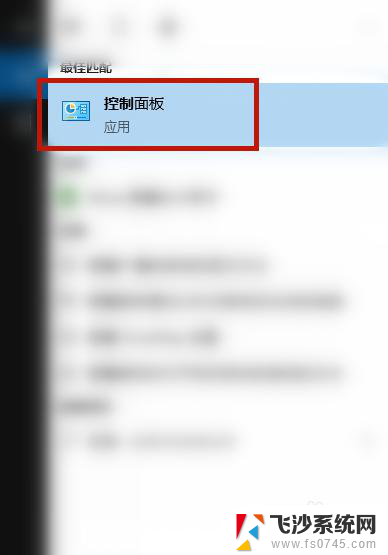
2.找到“NVIDIA控制面板”并点击;
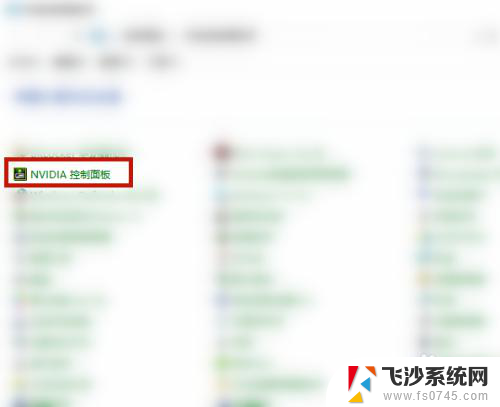
3.在左侧的“显示”下找到“调整桌面尺寸和位置”并点击;
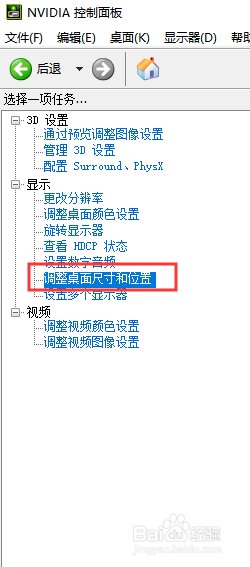
4.在右侧的详情页下选择“应用以下设置”下面的“缩放”里选择“全屏”并且点击应用即可。
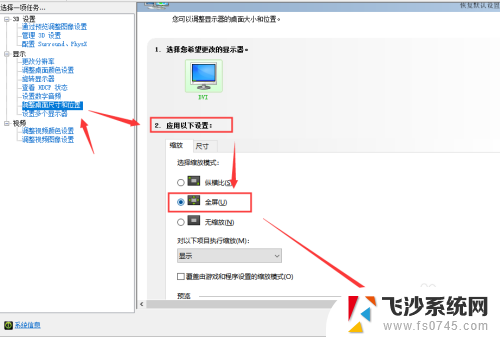
以上是关于如何调整显示器非全屏的全部内容,如果您遇到类似情况,可以按照小编的方法来解决。
显示器不是全屏怎么调 win10屏幕显示不完整如何解决相关教程
-
 电脑显示屏显示不完全 Win10屏幕显示不完全怎么办
电脑显示屏显示不完全 Win10屏幕显示不完全怎么办2024-01-11
-
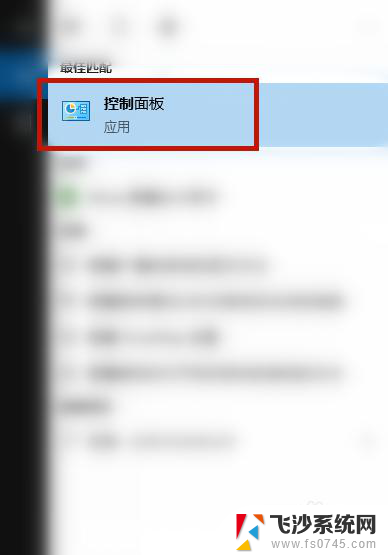 显示器不能显示全部桌面 win10屏幕显示不完全怎么办
显示器不能显示全部桌面 win10屏幕显示不完全怎么办2024-01-25
-
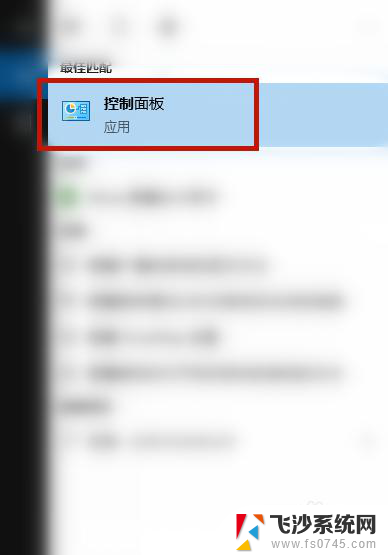 电脑桌面不显示全屏怎么办 win10屏幕显示不完全怎么办
电脑桌面不显示全屏怎么办 win10屏幕显示不完全怎么办2024-03-19
-
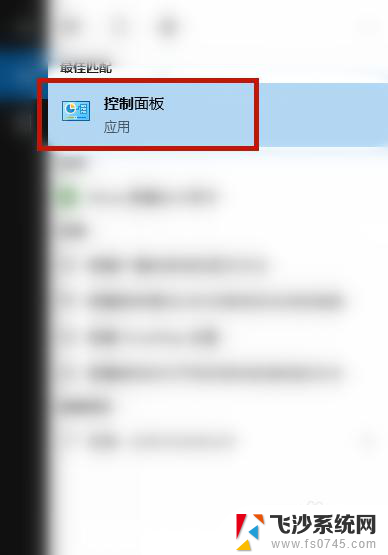 电脑桌面不能显示全部界面 Win10屏幕显示不完全怎么办
电脑桌面不能显示全部界面 Win10屏幕显示不完全怎么办2024-07-03
- 电脑显示太宽怎么调整 如何调整win10屏幕显示宽度
- win10显示器屏幕偏移 电脑桌面屏幕显示偏移调整技巧
- win10调整显示器亮度 Win10如何调整屏幕亮度
- 显示器如何调整亮度 Win10电脑如何调整屏幕亮度
- 调整显示器亮度的步骤 Win10电脑如何调整屏幕亮度
- 显示器的亮度如何调节 Win10电脑如何调整屏幕亮度
- win8.1开始菜单改win10 Windows 8.1 升级到 Windows 10
- 文件:\windows\system32\drivers Win10系统C盘drivers文件夹可以清理吗
- windows10移动硬盘在电脑上不显示怎么办 移动硬盘插上电脑没有反应怎么办
- windows缓存清理 如何清理Win10系统缓存
- win10怎么调电脑屏幕亮度 Win10笔记本怎样调整屏幕亮度
- 苹果手机可以连接联想蓝牙吗 苹果手机WIN10联想笔记本蓝牙配对教程
win10系统教程推荐
- 1 苹果手机可以连接联想蓝牙吗 苹果手机WIN10联想笔记本蓝牙配对教程
- 2 win10手机连接可以卸载吗 Win10手机助手怎么卸载
- 3 win10里此电脑的文档文件夹怎么删掉 笔记本文件删除方法
- 4 win10怎么看windows激活码 Win10系统激活密钥如何查看
- 5 电脑键盘如何选择输入法 Win10输入法切换
- 6 电脑调节亮度没有反应什么原因 Win10屏幕亮度调节无效
- 7 电脑锁屏解锁后要按窗口件才能正常运行 Win10锁屏后程序继续运行设置方法
- 8 win10家庭版密钥可以用几次 正版Windows10激活码多少次可以使用
- 9 win10系统永久激活查询 如何查看Windows10是否已经永久激活
- 10 win10家庭中文版打不开组策略 Win10家庭版组策略无法启用怎么办